Ubuntu vienmēr ir laba pirmā izvēle, ja vēlaties iekļūt Linux vidē. Starp visiem populārajiem Linux izplatījumiem Ubuntu ir viens no stabilākajiem grafiskajiem interfeisiem, kas padara to par labu izvēli cilvēkiem, kuriem nav tik ērti strādāt tikai no termināļa.
Lai gan Ubuntu izplatīšanas instalēšanai ir vairāki veidi, sāknējamā USB diska izmantošana ir viens no pieejamākajiem veidiem, kā to izdarīt. Bet, tā kā Ubuntu (un lielākā daļa citu Linux distribūciju) lejupielādei piedāvās tikai ISO diska attēlu, mums būs nepieciešams trešās puses rīks, kas spēj pārveidot ISO failu par pieejamu sāknējamu USB disku.
Izmantojot Live USB disku
Es zinu, ka daži no jums vēl nav pārliecināti, vai vēlaties pāriet uz Linux un atstāt Windows vai MacOS. Lai novērstu šo iespējamo neērtību, mēs palaidīsim Ubuntu no a dzīvs USB disks - lai jūs varētu pārbaudīt Ubuntu un pārliecināties, vai tas ir kaut kas, ko vēlaties, nepieskaroties pašreizējai operētājsistēmai.
Ja jūs galu galā iemīlaties Ubuntu (tāpat kā daudzi citi lietotāji, kuri veica pāreju no Windows un Mac), pēc tam varat to padarīt par galveno operētājsistēmu vai iestatīt divkāršās sāknēšanas scenāriju.
Bootable Linux USB diska izveide
Neatkarīgi no tā, vai jūs mēģināt izveidot dzīvu Ubuntu sāknējamu USB no Windows datora vai no Mac, mēs esam saņēmuši jums informāciju.
Ja izmantojat operētājsistēmu Windows, lūdzu, sekojiet 1. metode instrukcijas, kā lejupielādēt Ubuntu ISO failu un pārveidot to par Live USB disku.
Ja izmantojat Mac, rīkojieties šādi 2. metode lai uzzinātu, kā izmantot termināli, lai izveidotu Live USB disku.
Gadījumā, ja jūs jau izmantojat Ubuntu, bet vēlaties izveidot Live USB disks lai kāds cits pamēģina, seko 3. metode instrukcijas par Startēšanas diska veidotājs izveidot a Live USB disks .
1. metode: sāknējama USB diska izveide sistēmā Windows
Windows nespēj pārveidot ISO failu par bootable USB disku dabiski, tāpēc mums būs jāizmanto trešās puses rīks. Tagad ir diezgan daudz rīku, kurus mēs varam izmantot, lai to izdarītu, taču mēs iesakām to izmantot Rufus - tas ir ātrāks un uzticamāks nekā lielākā daļa citu iespēju.
Piezīme: Vēl viens labs rīks, kuru varat izmantot, lai izveidotu sāknējamu USB disku, ir Universāls USB instalētājs . Bet paturiet prātā, ka tiks izmantots tālāk sniegtais ceļvedis Rufus .
Kad esat gatavs, izpildiet tālāk sniegtos norādījumus, lai izveidotu Ubuntu sāknējamu USB disku un izmantotu to kā tiešraides USB disku:
- Apmeklējiet šo saiti ( šeit ), ritiniet uz leju līdz Lejupielādēt sadaļā un lejupielādējiet Rufus jaunāko versiju. Varat arī lejupielādēt portatīvo versiju, lai tā nebūtu jāinstalē savā sistēmā.
 Piezīme: Ja lejupielādējāt parasto versiju, veiciet instalēšanas procesu.
Piezīme: Ja lejupielādējāt parasto versiju, veiciet instalēšanas procesu. - Tālāk mums ir jālejupielādē Ubuntu ISO attēls. Protams, jūs varat to izdarīt no pāris dažādām vietām, taču mēs iesakām doties oficiālajā maršrutā un apmeklēt Ubuntu oficiālā lejupielādes lapa . Pēc tam lejupielādējiet jaunāko pieejamo LTS versiju.

- Kad Ubuntu ISO fails ir lejupielādēts, atveriet Rufus un pievienojiet USB disku ar vismaz 2 GB brīvas vietas. Mēs ļoti iesakām pārliecināties, ka diskā neatstājat nevienu svarīgu failu, jo tiks dzēsts viss diska saturs.
- Pēc tam Rufus noklikšķiniet uz nolaižamās izvēlnes Ierīce un pārliecinieties, vai ir izvēlēts pareizs USB disks.
- Tālāk, zem Boot izvēle , atlasiet Diska vai ISO attēls . Pēc tam nospiediet Atlasiet pogu un dodieties uz vietu, kur iepriekš lejupielādējāt ISO failu, atlasiet to un nospiediet Atvērt pogu.
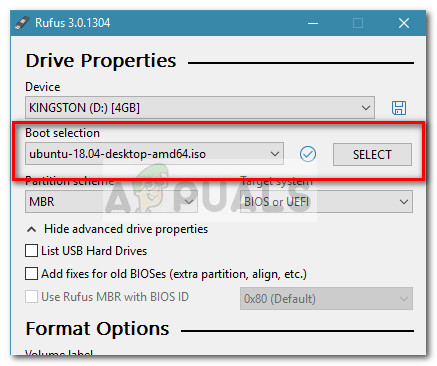
- Pēc tam ritiniet uz leju līdz Formāta opcijas un pārliecinieties, vai failu sistēma ir iestatīta uz FAT32 . Kad visas opcijas ir sakārtotas, nospiediet pogu Sākt, lai sāktu izveidot Ubuntu sāknējamo USB disku.
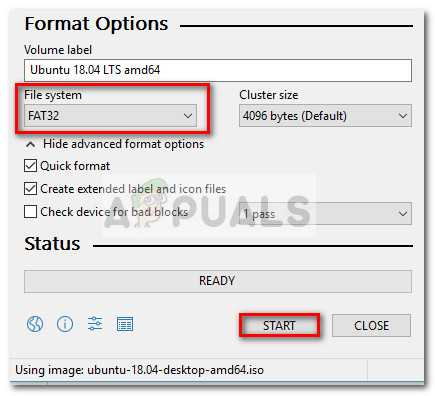
- Ja uzvedne Syslinux prasa, nospiediet Jā, lai sāktu lejupielādi.
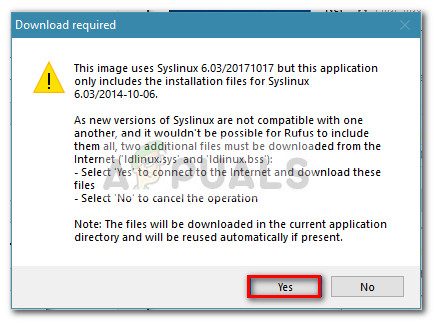
- ISOHybrid attēla noteikšanas uzvednē atlasiet Rakstīšana ISO attēla režīmā (ieteicams) un sit labi sākt attēla izveidi.
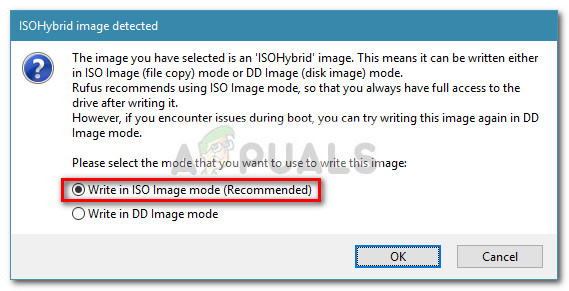
- Sist labi pēdējā uzvednē apstiprināt USB zibatmiņā esošo datu dzēšanu. Atkarībā no jūsu sistēmas specifikācijām un izmantotā izplatīšanas tas var aizņemt nedaudz vairāk nekā 2 minūtes. Kad process ir pabeigts, varat Rufus aizvērt.
- Tagad, kad ir izveidots sāknējamais USB disks, atstājiet USB savienojumu un restartējiet datoru. Gadījumā, ja to izmantojat citā datorā, pievienojiet sāknēšanas USB savienojumu citam datoram un palaidiet datoru.
- Sāknēšanas laikā nospiediet taustiņu, kas saistīts ar sāknēšanas izvēlni (F2, F10, F8 vai F12 lielākajā daļā datoru). Pēc tam atlasiet tikko izveidoto USB disku un sāciet izmantot Ubuntu, to neinstalējot - lai izmantotu Live USB funkciju, noklikšķiniet uz Izmēģiniet Ubuntu .
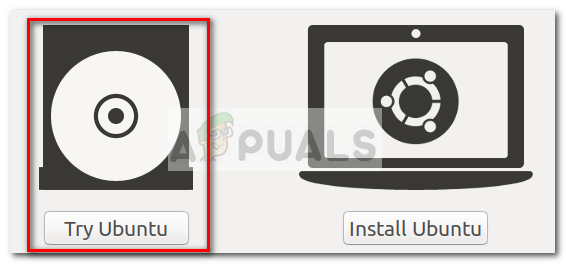
2. metode: Bootable USB diska izveide no Mac
Ja jums ir jāizveido sāknējams USB disks ar Ubuntu izplatīšanu no Mac, nav neviena cita vietēja veida, kā to izdarīt, tikai izmantojot termināli. Tomēr mēs jums parādīsim daudz vienkāršāku veidu, kā to izdarīt. Bet pirms mēs to darām, ir svarīgi pārliecināties, vai USB zibatmiņa ir pareizi sagatavota.
Izpildiet zemāk esošo ceļvedi, lai izveidotu bootable USB stick no MAC:
- Pārliecinieties, ka esat sagatavojis USB zibatmiņas disku ar vismaz 2 GB vietas un dublējiet visu svarīgo informāciju, jo tas tiks atkārtoti formatēts. Pēc tam apmeklējiet šo oficiālo saiti ( šeit ) un lejupielādējiet Ubuntu ISO failu savā Mac datorā.

- Pēc tam mums būs jāpārformatē USB atmiņa, izmantojot programmatūru Disk Utility. Lai to izdarītu, noklikšķiniet uz Uzmanības centrā ikona (augšējā labajā stūrī) un meklējiet Diska utilīta. Atverot Disk Utility, pārliecinieties, vai USB zibatmiņa ir pareizi pievienota. Kad tas būs pieejams iekšā Diska utilīta , atlasiet to un noklikšķiniet uz Dzēst pogu loga augšdaļā. Pēc tam iestatiet Formāts uz MS-DOS (FAT) un noklikšķiniet uz Dzēst pogu, lai atkārtoti formatētu USB disku.
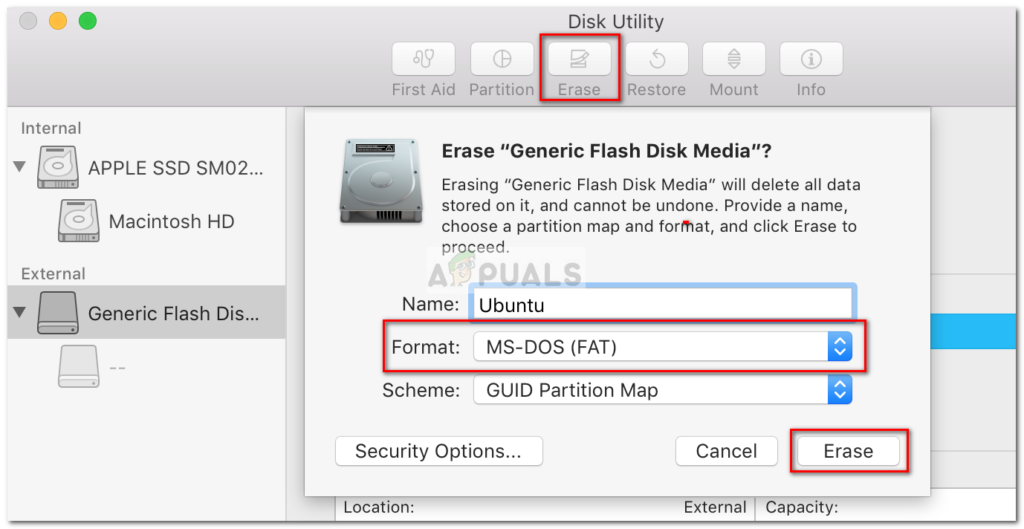
- Tagad mums būs jāinstalē un jāatver Kodinātājs macOS - bezmaksas, atvērtā koda lietojumprogramma, kas spēj ar minimālu problēmu ierakstīt ISO failu USB zibatmiņā. Piezīme: Pēc noklusējuma visām jaunākajām macOS versijām tiek bloķēta neidentificētu izstrādātāju lietojumprogrammu palaišana. Lai apietu šo jautājumu, mums jādodas uz Sistēmas preferences> Drošība un konfidencialitāte un noklikšķiniet uz Atvērt jebkurā gadījumā poga, kas saistīta ar Kodinātājs .
- Programmā Etcher noklikšķiniet uz Atlasiet attēlu un dodieties uz iepriekš lejupielādētā ISO faila atrašanās vietu. Ja nenorādījāt pielāgotu atrašanās vietu, to varēsiet atrast vietnē Lejupielādes mapi. Kad ir atlasīts ISO fails, noklikšķiniet uz pogas Atlasīt disku un atlasiet USB ierīci, kuru iepriekš pārformatējāt.
- Pēc tam sāciet atkārtotu mirgošanas procesu, noklikšķinot uz Zibspuldze! pogu.
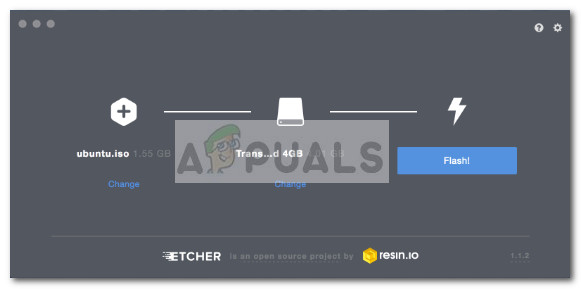
- Pirms procesa sākšanas Etcher lūgs ievadīt administratora paroli. Kad tas būs izdarīts un process sāksies, pagaidiet, līdz redzat Flash pabeigta! ”Ziņojumu.
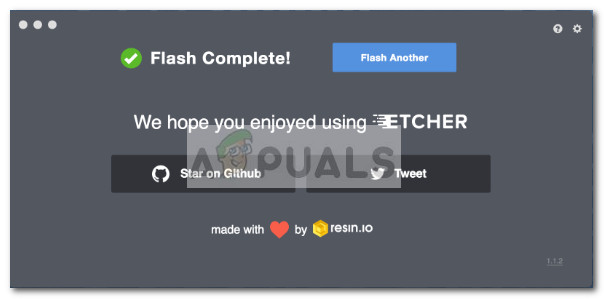 Piezīme: Kad zibspuldze ir pabeigta, jūsu macOS var parādīt ziņojumu, kurā teikts “Šis dators nav lasāms ievietotajā diskā” . Neuztraucieties par to un neklikšķiniet uz Inicializē . Tā vietā noklikšķiniet uz Izstumt un noņemiet USB ierīci.
Piezīme: Kad zibspuldze ir pabeigta, jūsu macOS var parādīt ziņojumu, kurā teikts “Šis dators nav lasāms ievietotajā diskā” . Neuztraucieties par to un neklikšķiniet uz Inicializē . Tā vietā noklikšķiniet uz Izstumt un noņemiet USB ierīci. - Ja vēlaties izmantot Ubuntu Live USB stick uz MAC, ievietojiet USB stick un restartējiet (vai ieslēdziet) Mac, turot Opcija taustiņu. Tādējādi tiks palaists Startēšanas vadītājs kas parādīs visas pieejamās sāknēšanas ierīces, kas savienotas ar mašīnu. Tikko izveidotais dzīvais Ubuntu USB disks parādīsies kā dzeltens cietais disks ar nosaukumu EFI sāknēšana . Atverot to, jūs nokļūsiet Standarta Ubuntu sāknēšanas izvēlne, kurā varat izvēlēties Izmēģiniet Ubuntu lai palaistu tiešraidi.
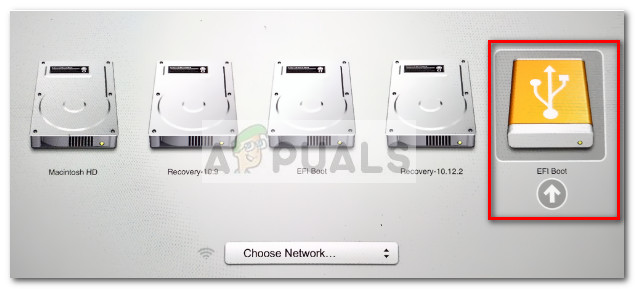
3. metode: Sāknējama USB diska izveide no Ubuntu
Ja jūs jau izmantojat Ubuntu, jums nav nepieciešams Windows vai Mac dators, lai izveidotu sāknējamu USB disku ar Ubuntu - to varat izdarīt tieši no pašreizējās OS.
Ubuntu izplatīšana ietver ļoti noderīgu rīku, ko sauc Startēšanas diska veidotājs - tas ļaus jums izveidot sāknējamu USB disku no ISO faila.
Piezīme: Lielākajai daļai Linux izplatījumu ir līdzīgs rīks Startēšanas diska veidotājs, bet dažiem ir cits nosaukums. Ja izmantojat citu Linux izplatīšanu, pārbaudiet Dash, lai atrastu līdzīgu rīku.
Šeit ir īss ceļvedis, kā izveidot sāknējamu USB disku Ubuntu:
- Ubuntu noklikšķiniet uz pogas Rādīt lietojumprogrammu un pēc tam meklēšanai izmantojiet meklēšanas funkciju Startēšanas disks. Pēc tam veiciet dubultklikšķi Startēšanas diska veidotājs lai atvērtu lietojumprogrammu.
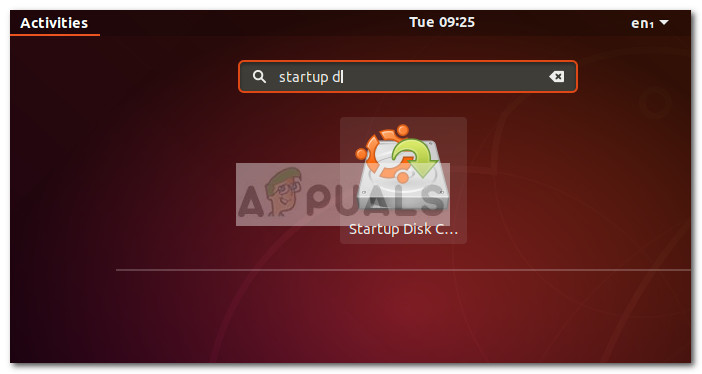
- Pēc tam ievietojiet USB draiveri, kas darbosies kā Live disks. Pēc tam noklikšķiniet uz pogas Cits un ielādējiet Ubuntu ISO.
- Kad disks ir ielādēts un atlasīts ISO attēls, noklikšķiniet uz Izveidojiet starta disku un gaidiet, kamēr process būs pabeigts.
- Kad Live USB sāknēšanas disks ir izveidots, ievietojiet datorā, kurā vēlaties palaist Ubuntu, un sāknējiet no USB diska. Pēc tam noklikšķiniet uz Izmēģiniet Ubuntu lai palaistu tiešraidi.
 Piezīme: Ja lejupielādējāt parasto versiju, veiciet instalēšanas procesu.
Piezīme: Ja lejupielādējāt parasto versiju, veiciet instalēšanas procesu.
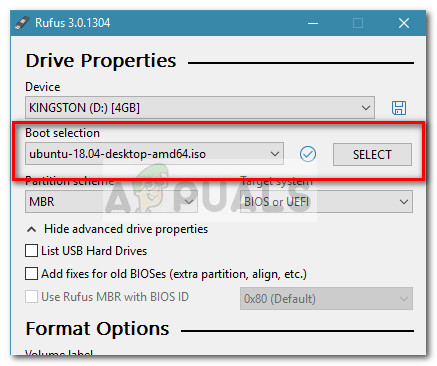
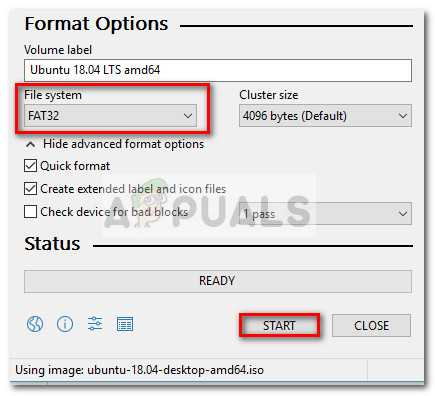
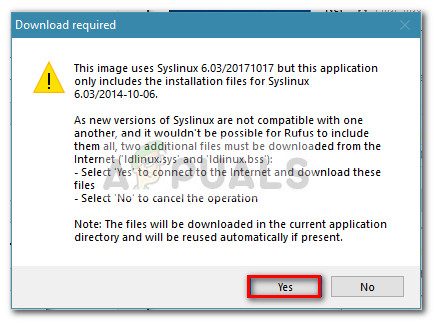
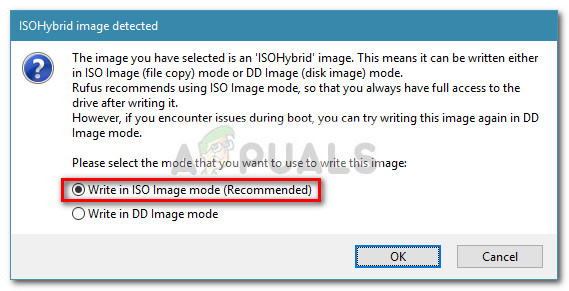
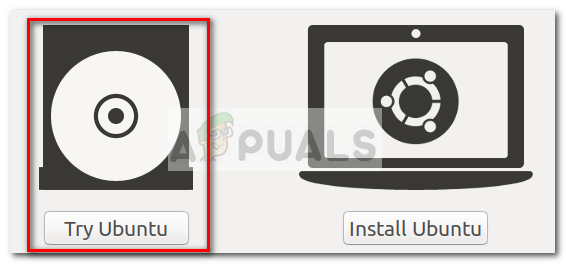
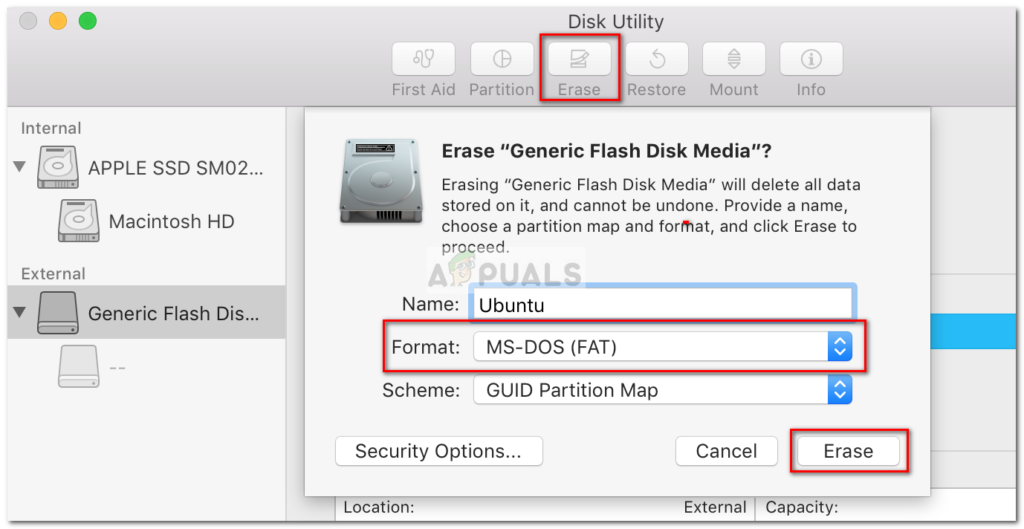
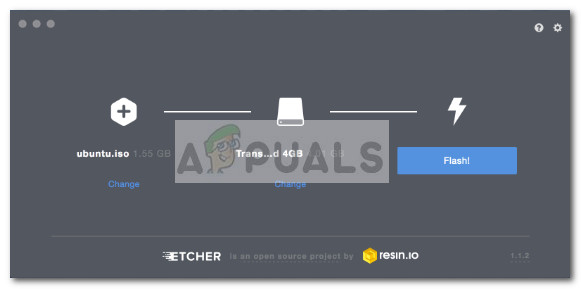
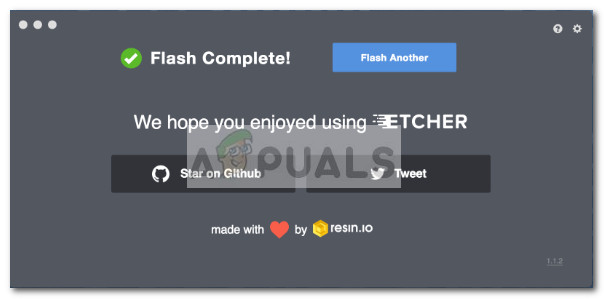 Piezīme: Kad zibspuldze ir pabeigta, jūsu macOS var parādīt ziņojumu, kurā teikts “Šis dators nav lasāms ievietotajā diskā” . Neuztraucieties par to un neklikšķiniet uz Inicializē . Tā vietā noklikšķiniet uz Izstumt un noņemiet USB ierīci.
Piezīme: Kad zibspuldze ir pabeigta, jūsu macOS var parādīt ziņojumu, kurā teikts “Šis dators nav lasāms ievietotajā diskā” . Neuztraucieties par to un neklikšķiniet uz Inicializē . Tā vietā noklikšķiniet uz Izstumt un noņemiet USB ierīci.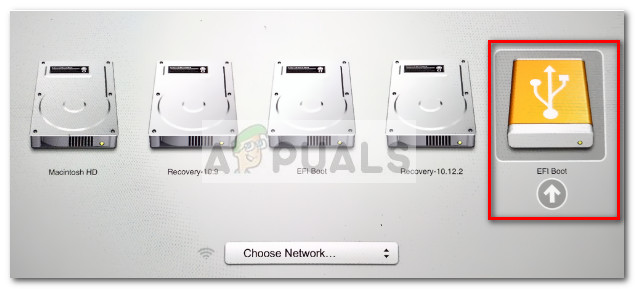
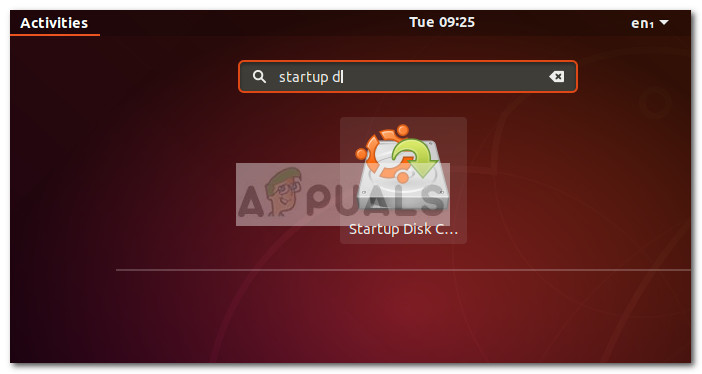






















![[Fiksēts] Gdi32full.dll trūkst kļūdas](https://jf-balio.pt/img/how-tos/86/gdi32full-dll-is-missing-error.png)